1. LET 関数の紹介
LET関数は数式内で値や計算に名前を定義可能にし、効率と可読性を向上。複雑な計算の重複排除に特に有効です。

2. LET 関数のパラメータ
LET 関数を使用するための構文です。=LET(name1, name_value1, calculation_or_name2, [name_value2, calculation_or_name3...])name1: 必須 最初に割り当てる名前。英字開始必須。数式結果や範囲構文との競合不可。 name_value1: 必須 name1に割り当てる値。 calculation_or_name2: 必須 次のいずれか name_value2: 任意 calculation_or_name3: 任意 3. 例のシナリオ
商品価格リストから複数商品の税込合計金額を計算する例を示します。


4. LET 関数の使い方
キーボード入力:
=LET(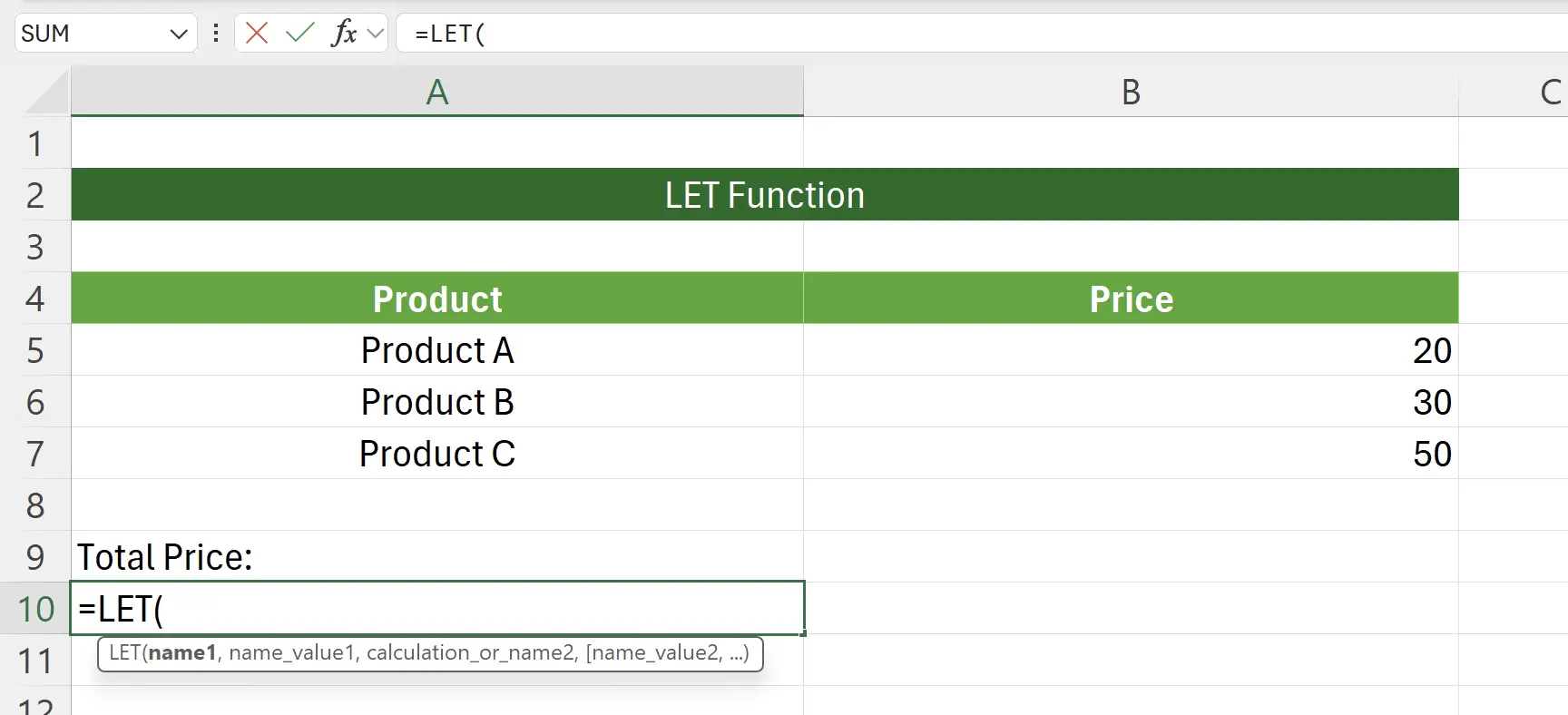
5. 第1の名前と値のペア定義
商品合計金額を計算:
SUM(B5:B7) を totalPrice に保存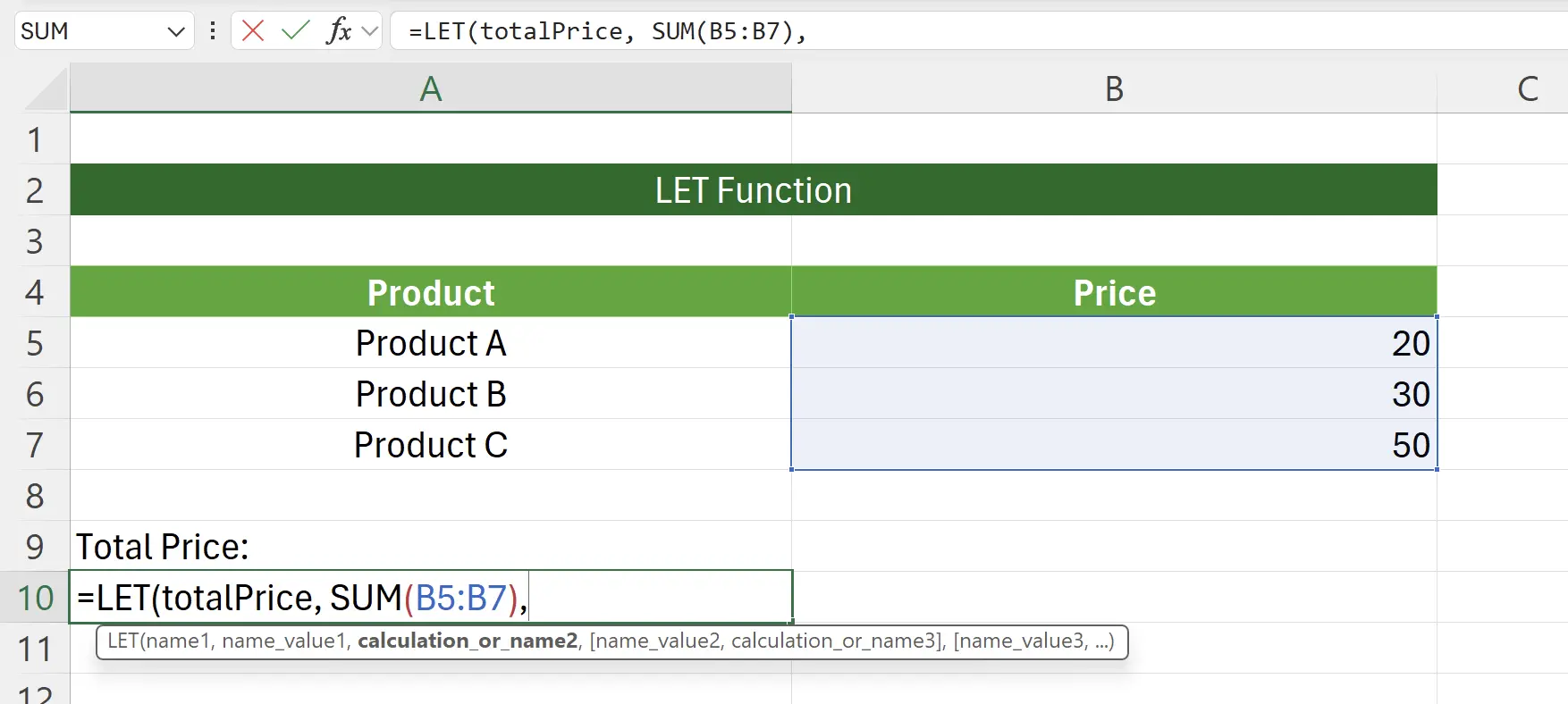
6. 第2の名前と値のペア定義
税率
8%で税額計算: totalPrice * 0.08 を totalTax に保存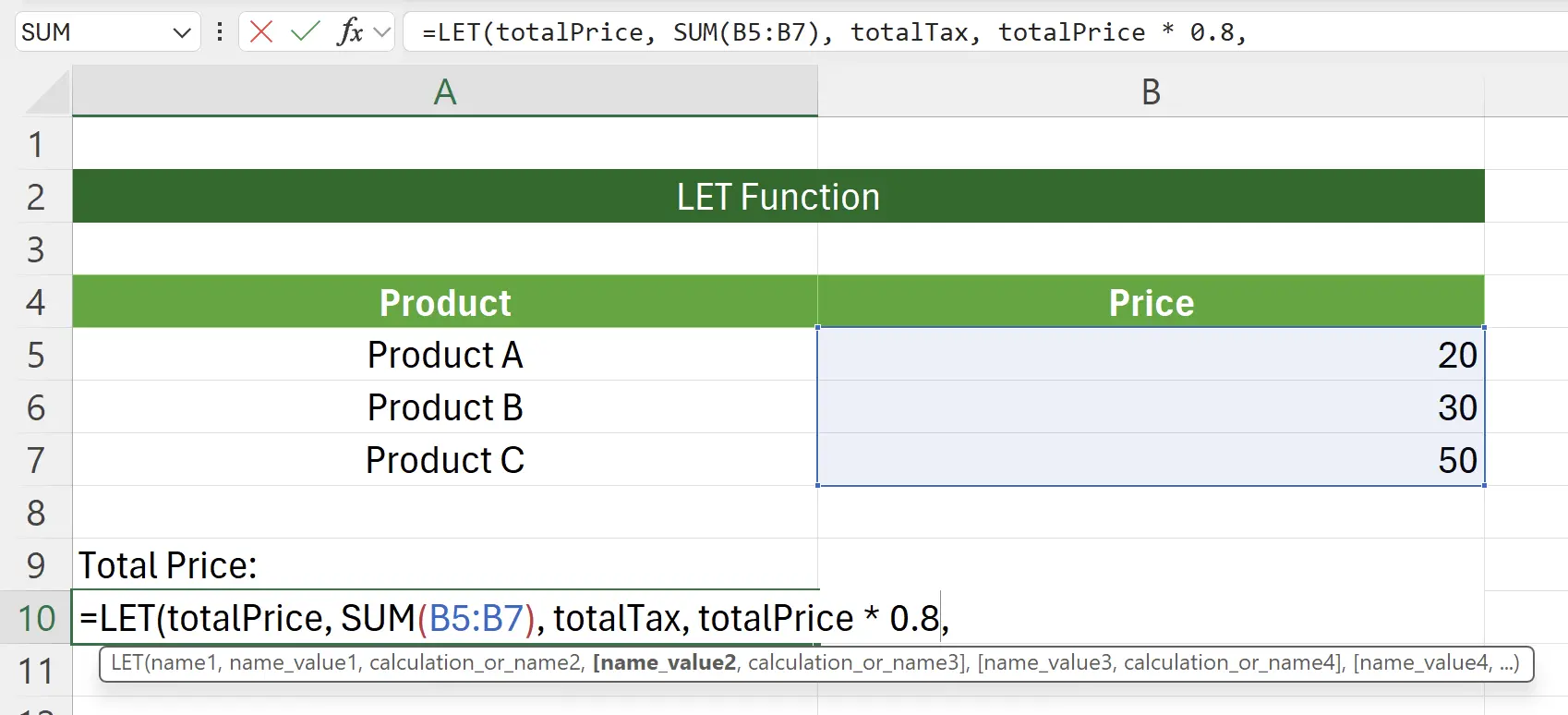
7. 最終価格計算
合計
totalPrice と税額 totalTax を加算: totalPrice + totalTax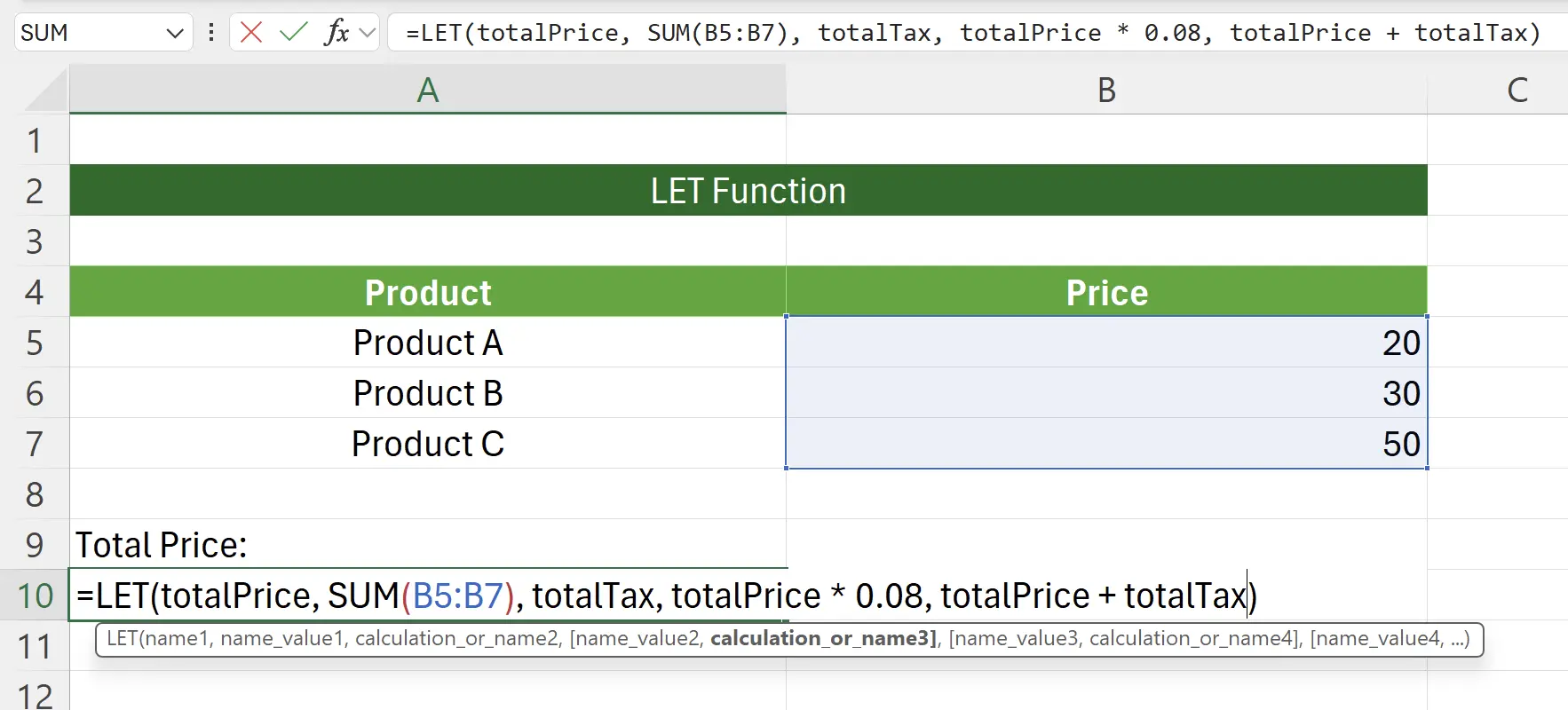
8. LET関数実行
Enterで確定後、最終価格
108が表示されます。
9. 🎉 終了! 🎉
著者のメモ:これらのチュートリアルにかけた努力を感じていただければ幸いです。非常に理解しやすいExcelチュートリアルのシリーズを作成したいと思っています。役立つ場合は、これらのチュートリアルを共有するのを手伝ってください、ありがとうございます!
私についてきて:
